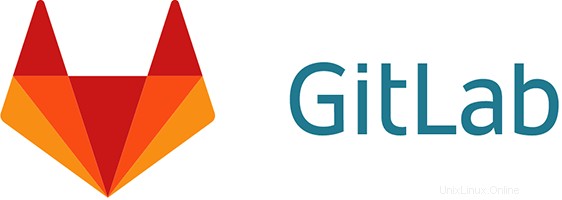
V tomto tutoriálu vám ukážeme, jak nainstalovat a nakonfigurovat Gitlab na vašem Debianu 8. Pro ty z vás, kteří to nevěděli, Gitlab je grafická implementace git, je open-source systém pro správu repozitářů a správu verzí. GitLab je vyvinut na Ruby on Rails. Pomocí GitLab můžete hostovat svůj zdrojový kód na svém vlastním serveru. To zajišťuje bezpečnost kódu a poskytuje vám úplnou svobodu ohledně počtu uživatelů jako počet úložišť a počet souborů. GitLab vám poskytuje platformu pro spolupráci na projektech a sledování změn v kódu. GitLab se široce používá pro vývoj softwaru a úlohy související se správou verzí. V mnoha ohledech je podobně jako GitHub, ale můžete si jej nainstalovat na svůj vlastní server.
Tento článek předpokládá, že máte alespoň základní znalosti Linuxu, víte, jak používat shell, a co je nejdůležitější, hostujete svůj web na vlastním VPS. Instalace je poměrně jednoduchá a předpokládá, že běží v účtu root, pokud ne, možná budete muset přidat 'sudo ‘ k příkazům pro získání oprávnění root. Ukážu vám krok za krokem instalaci Gitlabu na server Ubuntu Debian 8 (Jessie).
Funkce GitLab
- GitLab poskytuje vaše webové rozhraní pro úpravu souborů, adresářů a vytváření požadavků na sloučení.
- Je hostován samostatně, takže máte plnou kontrolu nad svým serverem a zdrojovým kódem hostovaným uvnitř.
- Poskytuje autentizaci uživatele LDAP a má dvoufaktorový autentizační systém, díky kterému je aplikace velmi bezpečná.
- Na přihlašovací stránku můžete vložit svůj vlastní branding a podporuje také import projektu z GitHubu a dalších zdrojů do GitLabu.
- Má spoustu funkcí, jako jsou recenze kódu, sledování problémů, zdroje aktivit a vestavěná wiki.
- Poskytuje jemnou správu pracovních postupů, která vám dává možnost vytvářet skupiny pro projekt, možnost rozvětvovat úložiště a také poskytuje možnost spravovat velké binární soubory pomocí git LFS. li>
- GitLab přichází s GitLab CI pro nepřetržitou integraci. Můžete také Docker s GitLab CI.
- Je to bezplatné a otevřené zdroje, takže nebudete muset řešit žádné problémy s licencemi.
Nainstalujte Gitlab na Debian 8
Krok 1. Než nainstalujeme jakýkoli software, je důležité se ujistit, že váš systém je aktuální, spuštěním následujícího apt-get příkazy v terminálu:
apt-get update apt-get upgrade apt-get install curl openssh-server ca-certificates postfix
Krok 3. Instalace GitLab.
K instalaci balíčků GitLab na server použijte následující příkaz:
curl -sS https://packages.gitlab.com/install/repositories/gitlab/gitlab-ce/script.deb.sh | sudo bash
Skript nastaví váš server tak, aby používal úložiště spravovaná GitLab. To vám umožní spravovat GitLab pomocí stejných nástrojů pro správu balíčků, jaké používáte pro vaše ostatní systémové balíčky. Jednou toto je hotovo, můžete nainstalovat aktuální aplikaci GitLab pomocí apt:
sudo apt-get install gitlab-ce
Pokud se vám nelíbí instalace úložiště pomocí řízeného skriptu, můžete celý skript najít zde.
Krok 4. Nakonfigurujte GitLab na serveru.
Spuštěním tohoto příkazu v shellu nakonfigurujte a spusťte Gitlab. gitlab-ctl příkaz používá sadu skriptů chef k nastavení systémových komponent Gitlab:
gitlab-ctl reconfigure
Krok 5. Přístup ke Gitlabu.
Gitlab bude ve výchozím nastavení k dispozici na portu HTTP 80. Otevřete svůj oblíbený prohlížeč a přejděte na http://yourdomain.com/ nebo http://your-server-ip . Pokud používáte firewall, otevřete port 80, abyste umožnili přístup k ovládacímu panelu.
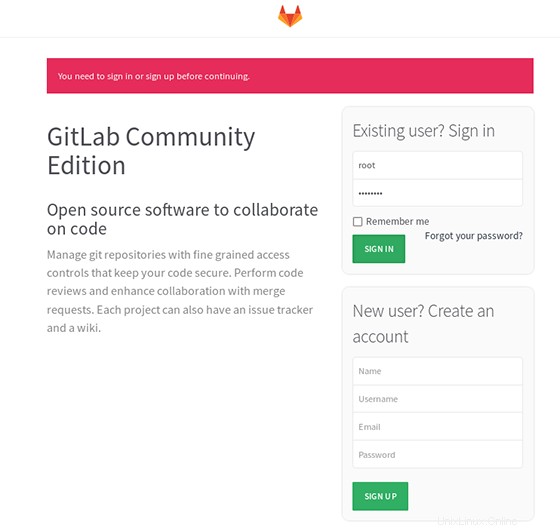
Gratulujeme! Úspěšně jste nainstalovali Gitlab. Děkujeme, že jste použili tento návod k instalaci Gitlabu na systém Debian 8 (Jessie). Pro další pomoc nebo užitečné informace vám doporučujeme navštívit oficiální web Gitlab .